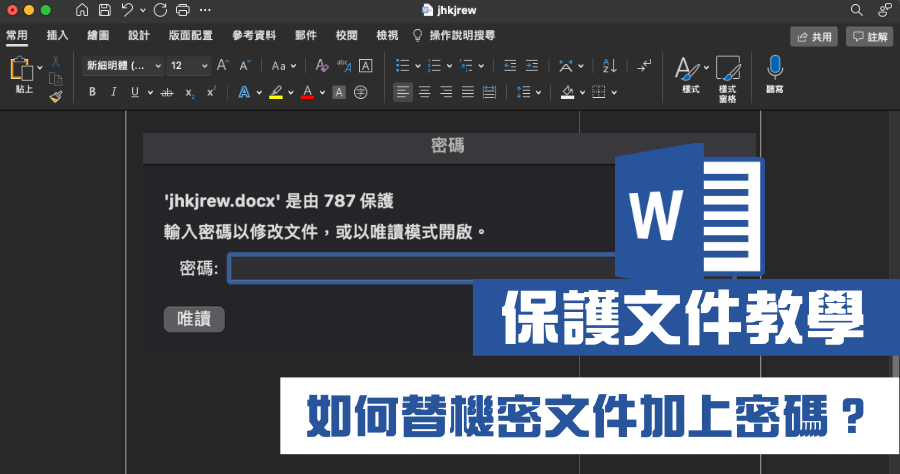
Word 如何防止別人開啟、修改文件內容?Word 是許多人每天會使用的文書軟體,當遇到機密文件需要高度保密時,如何替 Word 設定密碼來保護文件?今天小編就來跟大家分享兩招 Word 加密文件方法,不論是開啟文件的保護,或是修改文件保護,有需求的朋友趕快學起來,避免機密文件被有心人士開啟、修改。如果不需要限制整份文件,而是局部區域,像是合約姓名等,可以使用 Word 限制編輯功能。
方法一
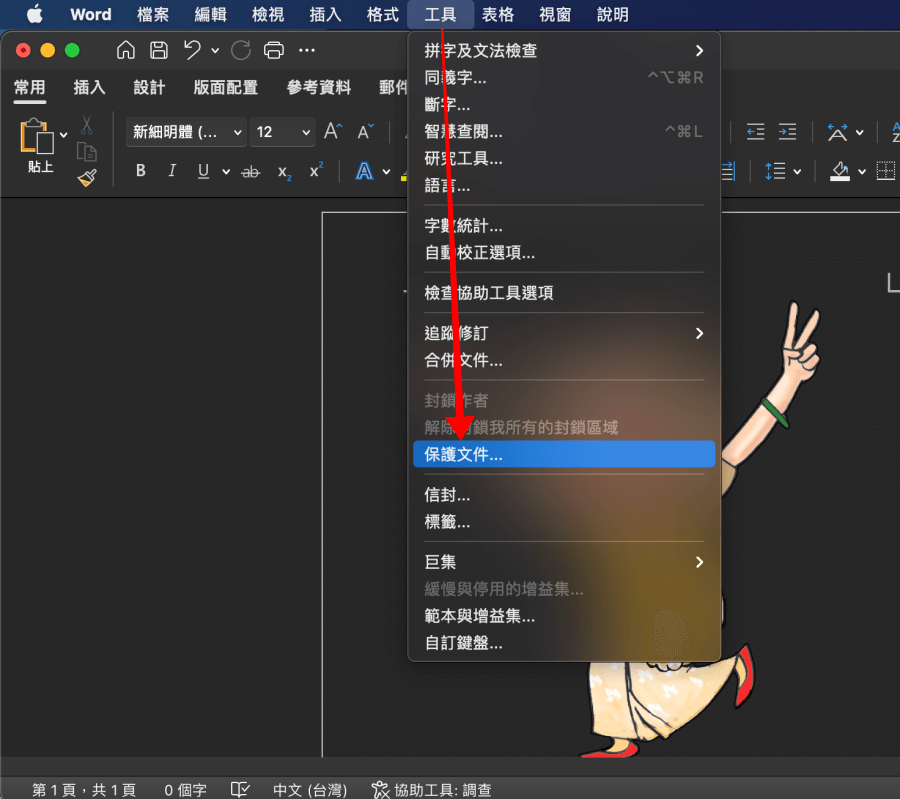
首先打開 Word 找到上方的工具 > 保護文件
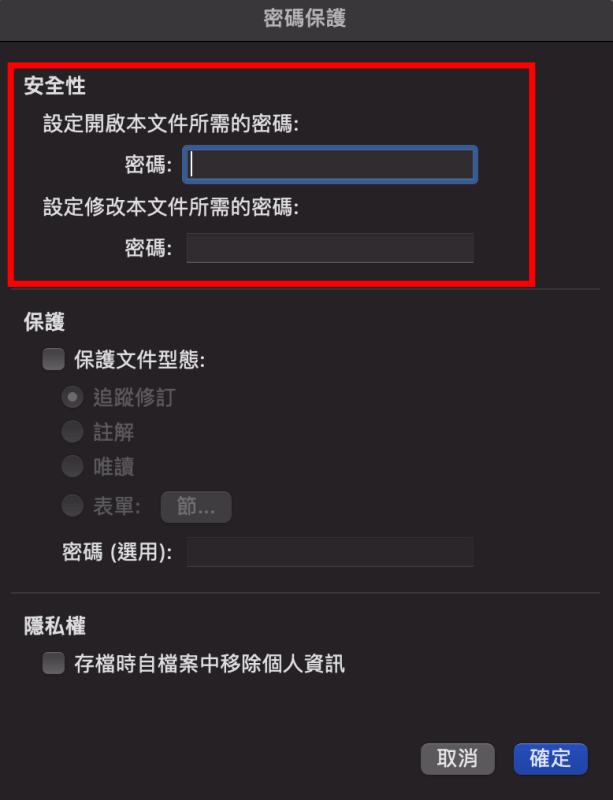
這裡就可以看到「安全性」欄位,有兩項密碼設定:
- 設定開啟本文件所需的密碼
- 設定修改本文件所需的密碼
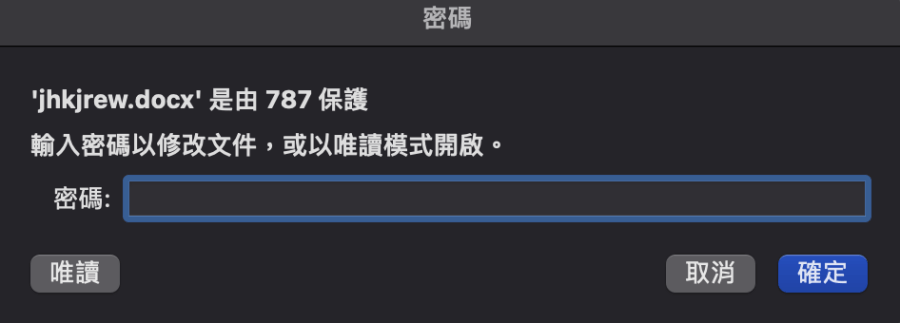
以第二項「設定修改本文件所需的密碼」為例,不論有沒有輸入密碼都可以開啟,差別在於能不能編輯,只有輸入密碼才能編輯文件內容。
方法二
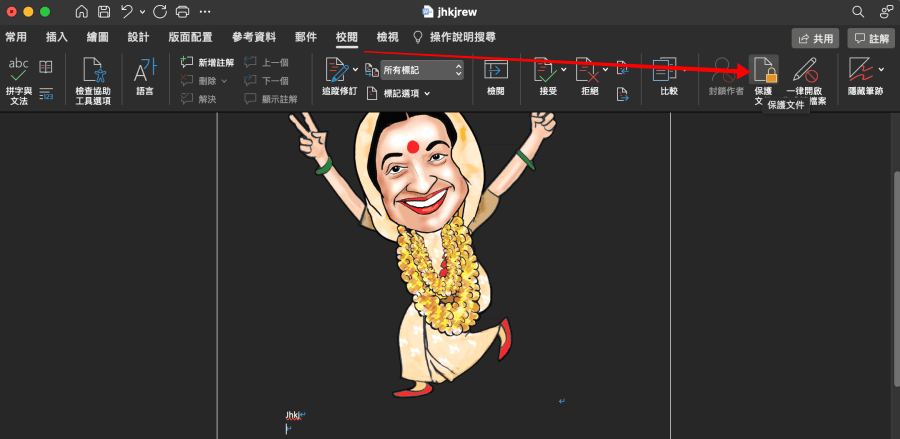
第二個方法是直接在上方選單找到「校閱」,然後在下方找到「保護文件」按鈕點開。
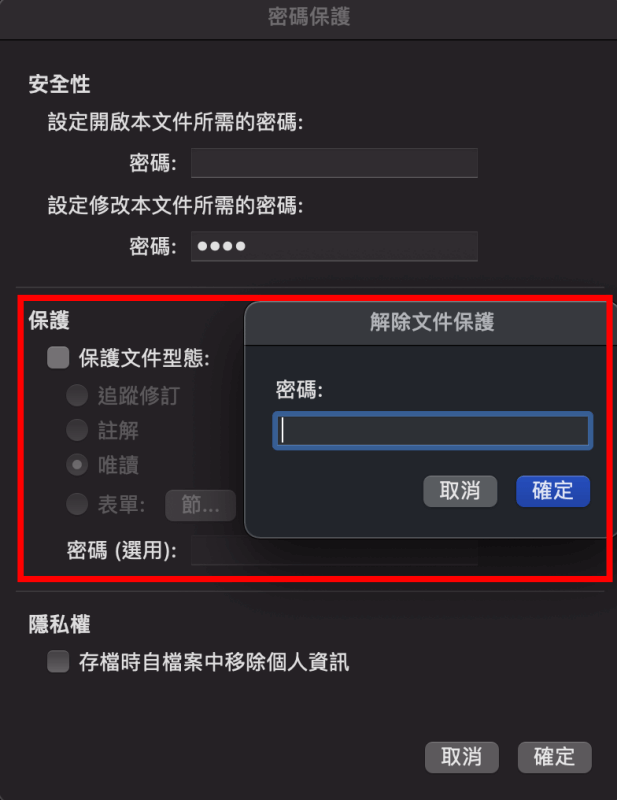
這邊就可以看到保護文件型態的加密方式,有追蹤修訂、註解、唯讀、表單等...下方輸入密碼就可以加密文件,若要解除鎖定的話,必須到同一個地方輸入密碼才能編輯。
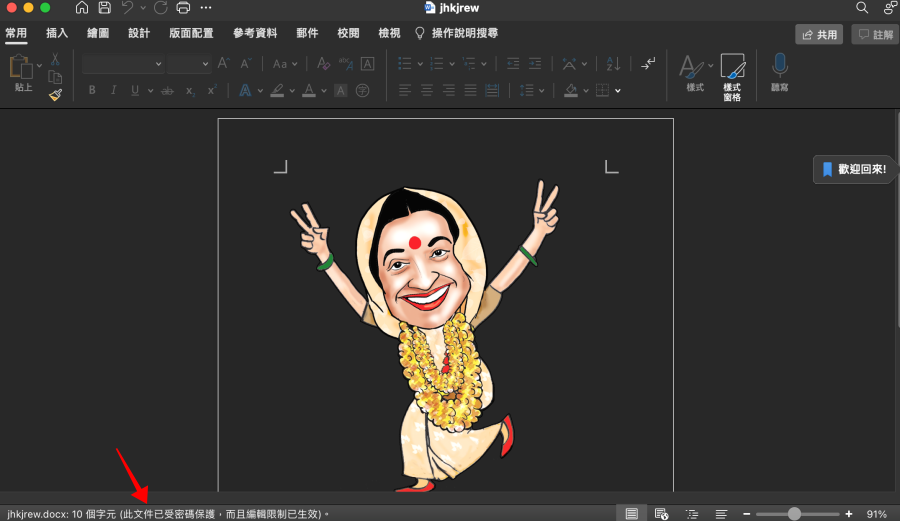
小編以選擇唯讀為例,打開 Word 時,左下方就會出現「此文件已受密碼保護,而且編輯限制已生效」提示字樣,必須解除鎖定才能夠編輯。
以上就是 2 種替 Word 文件加密的方式,大家學起來了嗎?趕快替你的重要 Word 文件加上密碼吧。











